使用“页面设置”对话框可以更改文档中的边距,更改纸张尺寸以及更改文档的布局。调用页面设置对话框后,您会看到三个选项卡:边距,纸张和布局。在这些选项卡中工作时,可以将更改应用于“整个文档”,“此要点”或“本节”。
Word 2007的“边距”选项卡
此选项卡允许您设置文档中的页边距。您可以设置以下边距:
如何在Word 2007中删除列格式?
如何在Word 2007中删除列格式?Word 2007提供了两种删除列格式的方法:您可以返回到“单列”模式以仅从文档的一部分中删除列格式,或者可以从整个文档中删除列。 返回单列模式 此技术可阻止页面格式包括列,并使您返回到Word 2007文档中的标准单列文本。 将插入指针放在您希望列停止的位置。 单击页面
- 顶部:设置从页面顶部到文本第一行的距离。
- 底部:设置从页面底部到文本最后一行的距离。
- 左:设置从页面左边缘到文本开头的距离。
- 右:设置从页面右边缘到文本结尾的距离。
- 装订线:为要装订的页设置额外的边距空间。
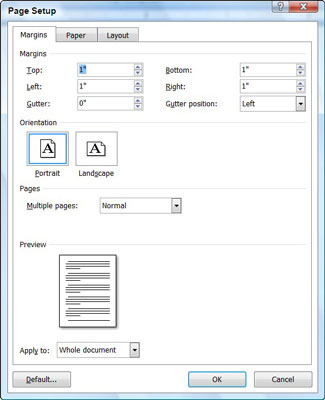
Word中的“纸张”选项卡
此选项卡包括以下用于设置纸张尺寸的选项:
- 纸张尺寸:允许您从各种纸张尺寸中进行选择,包括Letter,Legal和其他各种信封尺寸。
- 宽度:设置纸张的宽度,并且在选择“纸张尺寸”时自动设置。如果更改此字段的值,则“纸张尺寸”字段将更改为“自定义尺寸”。
- 高度:设置纸张的高度,并根据“纸张尺寸”自动设置。更改高度会自动将“纸张尺寸”更改为“自定义尺寸”。

Word的“布局”选项卡
该选项卡的剩余部分不适合其他选项卡,例如“行号”控件和格式设置部分,页眉,页脚和页面对齐方式。
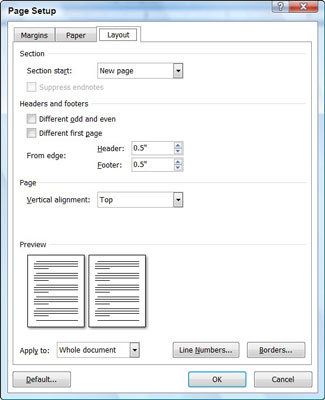
Word中如何替换文字?word替换文字方法介绍
如果一篇文章想要整体把一个词语换掉,一个一个的改很麻烦,这里教大家使用Word的替换功能,下面小编就为大家详细介绍一下,来看看吧






